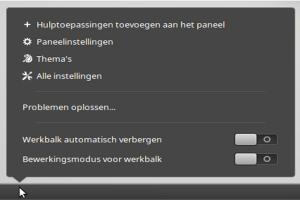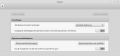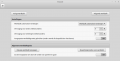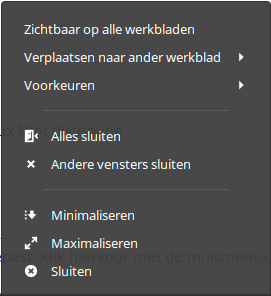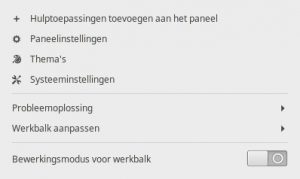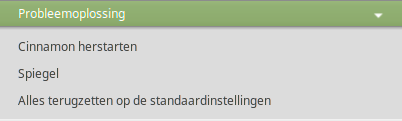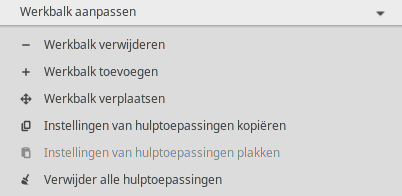Paneel: verschil tussen versies
(Nieuw) |
(→Paneel herstellen: tekst uitbreiding) |
||
| (13 tussenliggende versies door dezelfde gebruiker niet weergegeven) | |||
| Regel 1: | Regel 1: | ||
| − | + | Het paneel (cinnamon-settings panel) is een gebruikers of bureaublad werkbalk die aan de rand van het bureaublad is geplaatst en waarop, door het systeem of de gebruiker, programmastart-knoppen (iconen) kunnen worden geplaatst. | |
| − | Het paneel is een gebruikers werkbalk die aan de rand van het bureaublad is geplaatst waarop, door het systeem of de gebruiker, knoppen (iconen) kunnen worden geplaatst. | ||
| − | In het paneel | + | In Linux Mint kan, afhankelijk van de bureaublad instelling en het gebruikte paneelprogramma, het paneel aan alle zijden van het bureaublad worden geplaatst. |
| + | [[Bestand:PaneelMenu.png|thumb|Standaard kleuren van<br />Paneel-menu van Mint 17.2]] | ||
| + | Het is te vinden bij [[Menu]] > ''Voorkeuren'' en bij [[Systeeminstelling|Systeem instelling]] > ''Voorkeuren''. | ||
| − | In Linux Mint kan het paneel aan | + | == Instellingen == |
| + | Het paneel kan op verschillende manieren worden ingesteld. | ||
| + | |||
| + | Door op een lege plaats in het Paneel het [[PCmuis#Muis_menu_knop|muismenu]] te openen verschijnt een menu waarin de verschillende opties worden aangeboden. | ||
| + | |||
| + | Met de optie ''Paneelinstellingen'' wordt het hoofdvenster voor ''Paneel'' uit ''Systeeminstellingen'' geopend. | ||
| + | <gallery> | ||
| + | Bestand:Paneel173.png|Hoofdvenster Paneel Mint 17.3 | ||
| + | Bestand:Paneel182.png|Hoofdvenster Paneel Mint 18.2 | ||
| + | </gallery> | ||
| + | |||
| + | ===Bewerkingsmodus=== | ||
| + | In de bewerking-modes kunnen Hulptoepassingen worden toegevoegd en programma-starters worden verplaatst. | ||
| + | |||
| + | Deze modus kan worden aangezet door in het Paneel-menu op de de regel ''Bewerkingsmodus voor werkbalk'' te activeren. | ||
| + | |||
| + | Dit is alleen van toepassing op de werkbalk waar de modes is geactiveerd. | ||
| + | |||
| + | == Paneel links == | ||
| + | [[Bestand:PaneelLinks.png|thumb|Panel links]] | ||
| + | In het paneel aan de linker zijde is standaard een snel-start-vak met Menuknop geplaatst. | ||
| + | Hier kunnen programma's met één muisklik worden gestart. | ||
| + | |||
| + | De standaard knopen zijn: | ||
| + | *Het tonen van het [[Bureaublad]]. | ||
| + | *Starten van de internet browser [[Firefox]]. | ||
| + | *Het openen van het [[Terminal]] venster. | ||
| + | *De [[Bestandsbeheer|Bestand beheerder]] openen. | ||
| + | Programma's in het [[Menu]] kunnen met het muismenu aan het snelmenu worden toegevoegd. (zie de knop met het rondje in afbeelding "Paneel links" van het Schermafdruk programma (screenschot) | ||
| + | |||
| + | == Paneel midden == | ||
| + | Als een programma wordt gestart wordt een starticoon in het middendeel van het paneel geplaatst. Dit deel is de Vensterlijst. | ||
| + | |||
| + | Als het Paneel in Bewerkingsmodus staat kan de Vensterlijst links, recht of in het midden worden geplaatst door deze naar de gewenste locatie te schuiven. | ||
| + | |||
| + | Door middel van het muismenu van een programmastarter kunnen hier enkele bewerkingen worden uitgevoerd. | ||
| + | [[Bestand:PaneelProgramMenu.png|thumb|Programmastarter muismenu]] | ||
| + | *Zichtbaar op alle werkbladen | ||
| + | :Hiermee wordt de programmastarter in het paneel van alle werkbladen zichtbaar. | ||
| + | *Verplaats naar ander werkblad | ||
| + | :Hiermee opent een keuzelijst waarmee de programmastarter naar een ander werkblad kan worden verplaatst. | ||
| + | *Voorkeur | ||
| + | :*Over | ||
| + | ::Informatie over het programma | ||
| + | :*Instellingen | ||
| + | ::Toont het venster Vensterinstellingen. | ||
| + | :*Verwijder vensterlijst | ||
| + | ::Hiermee wordt de hele Vensterlijst uit het paneel verwijderd en zijn programmastarters niet meer zichtbaar. | ||
| + | *Alles sluiten | ||
| + | :Sluit alle programma van de programmastarters op het Paneel. | ||
| + | *Andere vensters sluiten | ||
| + | :Sluit alle programma's behalve het aangewezen programma. | ||
| + | (''de volgende zijn gelijk aan de '''- + x''' in de [[Vensters#Titelbalk|titelbalk]] van programma's'') | ||
| + | *Minimaliseren | ||
| + | :Geselecteerd programma is alleen op vensterlijst zichtbaar | ||
| + | *Maximaliseren | ||
| + | :Geselecteerd programma het hele beeldscherm laten vullen | ||
| + | *Sluiten | ||
| + | :Geselecteerd programma sluiten | ||
| + | |||
| + | == Paneel rechts == | ||
| + | [[Bestand:PaneelRechts.png|thumb|200px|Panel rechts]] | ||
| + | In het paneel aan de rechter zijde worden standaard zeven knoppen geplaatst. | ||
| + | Dit zijn hulpprogramma's die meldingen geven of waarmee snel iets kan worden ingesteld. | ||
| + | |||
| + | Deze knoppen zijn voor: | ||
| + | *Persoonlijke meldingen en instellingen voor de gebruiker | ||
| + | *[[Bestandsbeheer]] | ||
| + | *[[Netwerken|Internet Connectie]] controleren en instellen | ||
| + | *[[Geluid]] volume en instellingen | ||
| + | *[[Bijwerkbeheer|Update of bijwerkbeheer]] meldingen voor aanvullingen van de Linux Mint distributie. | ||
| + | *[[Systeeminstelling#Datum_en_tijd|Datum, tijd en kalender]] instellingen. | ||
| + | *[[Werkbladen]] wisselaar. | ||
| + | |||
| + | == Paneel menu == | ||
| + | Met het paneelmenu kan het paneel worden ingesteld en aangepast. Klik hiervoor met de [[PCmuis#Muis_menu_knop|muismenuknop]] op een lege plaats in het paneel. | ||
| + | ===Paneelmenu 17.2=== | ||
| + | [[Bestand:PaneelMenu 17.2.png|thumb|Paneel menu van Mint 17.2]] | ||
| + | Hierin zijn de volgende mogelijkheden aanwezig: | ||
| + | *[[Systeeminstelling#Hulp_toepassingen|Hulpprogramma's]] toevoegen | ||
| + | *Paneel instellingen | ||
| + | *[[Thema]]'s | ||
| + | *[[Systeeminstelling|Alle instellingen]] | ||
| + | *Probleem oplossen (Spiegel) | ||
| + | *Werkbalk aanpassen | ||
| + | *Bewerkingsmodus | ||
| + | |||
| + | ===Paneelmenu 17.3 +=== | ||
| + | [[Bestand:PaneelMenu182.png|thumb|Paneel menu van Mint 17.3 en nieuwer]] | ||
| + | Hier volgen de uitgebreidere mogelijkheden voor Linux Mint versie 17.3 en nieuwer. | ||
| + | ;Probleem oplossen | ||
| + | [[Bestand:Paneel182-Probleem.png|Paneel Probleem 17.3 en nieuwer]] | ||
| + | *Herstarten | ||
| + | *Spiegel | ||
| + | :Opent een venster waarin systeem onderzoek kan worden gedaan. | ||
| + | *Alles terug naar standaardwaarden | ||
| + | ;Werkbalk aanpassen | ||
| + | [[Bestand:Paneel183-Aanpassen.png|Paneel Aanpassen 17.3 en nieuwer]] | ||
| + | |||
| + | == Paneel herstellen == | ||
| + | Als het Paneel c.q.de Bureaublad-werkbalk geheel is verdwenen kan deze opnieuw worden geplaatst door het maken van een bureaublad starter. | ||
| + | |||
| + | De procedure is eenvoudig | ||
| + | |||
| + | '''Let op:''' Hier wordt Cinnamon gebruik, pas die aan voor Mate of Xfce. | ||
| + | ; In de terminal: | ||
| + | : Type of kopie/plak de regel <code>cinnamon-settings panel</code> en druk Enter/OK. | ||
| + | Het Werkbalk- c.q. Paneelvenster opent. | ||
| + | ; Met een starter: | ||
| + | : Klik met rechts op het bureaublad | ||
| + | : Klik op "Maak hier een nieuwe starter" | ||
| + | : Vul een naam in. Maakt niet uit welke. | ||
| + | : Plaats in de "Opdracht" regel. <code>cinnamon-settings panel</code> | ||
| + | : Klik op "OK" | ||
| + | Klik op de starter en het 'Werkbalk' c.q. 'Paneel' venster opent. | ||
| + | Hierna kan een werkbalk worden geplaatst of aangepast. | ||
| + | |||
| + | Als alles weer werkt kan de starter worden verwijderd. | ||
| + | |||
| + | == Zie ook == | ||
| + | [[Paneel verdwenen]] | ||
[[Categorie:Systeem]] | [[Categorie:Systeem]] | ||
Huidige versie van 28 jan 2020 om 20:24
Het paneel (cinnamon-settings panel) is een gebruikers of bureaublad werkbalk die aan de rand van het bureaublad is geplaatst en waarop, door het systeem of de gebruiker, programmastart-knoppen (iconen) kunnen worden geplaatst.
In Linux Mint kan, afhankelijk van de bureaublad instelling en het gebruikte paneelprogramma, het paneel aan alle zijden van het bureaublad worden geplaatst.
Het is te vinden bij Menu > Voorkeuren en bij Systeem instelling > Voorkeuren.
Inhoud
Instellingen
Het paneel kan op verschillende manieren worden ingesteld.
Door op een lege plaats in het Paneel het muismenu te openen verschijnt een menu waarin de verschillende opties worden aangeboden.
Met de optie Paneelinstellingen wordt het hoofdvenster voor Paneel uit Systeeminstellingen geopend.
Bewerkingsmodus
In de bewerking-modes kunnen Hulptoepassingen worden toegevoegd en programma-starters worden verplaatst.
Deze modus kan worden aangezet door in het Paneel-menu op de de regel Bewerkingsmodus voor werkbalk te activeren.
Dit is alleen van toepassing op de werkbalk waar de modes is geactiveerd.
Paneel links
In het paneel aan de linker zijde is standaard een snel-start-vak met Menuknop geplaatst. Hier kunnen programma's met één muisklik worden gestart.
De standaard knopen zijn:
- Het tonen van het Bureaublad.
- Starten van de internet browser Firefox.
- Het openen van het Terminal venster.
- De Bestand beheerder openen.
Programma's in het Menu kunnen met het muismenu aan het snelmenu worden toegevoegd. (zie de knop met het rondje in afbeelding "Paneel links" van het Schermafdruk programma (screenschot)
Paneel midden
Als een programma wordt gestart wordt een starticoon in het middendeel van het paneel geplaatst. Dit deel is de Vensterlijst.
Als het Paneel in Bewerkingsmodus staat kan de Vensterlijst links, recht of in het midden worden geplaatst door deze naar de gewenste locatie te schuiven.
Door middel van het muismenu van een programmastarter kunnen hier enkele bewerkingen worden uitgevoerd.
- Zichtbaar op alle werkbladen
- Hiermee wordt de programmastarter in het paneel van alle werkbladen zichtbaar.
- Verplaats naar ander werkblad
- Hiermee opent een keuzelijst waarmee de programmastarter naar een ander werkblad kan worden verplaatst.
- Voorkeur
- Over
- Informatie over het programma
- Instellingen
- Toont het venster Vensterinstellingen.
- Verwijder vensterlijst
- Hiermee wordt de hele Vensterlijst uit het paneel verwijderd en zijn programmastarters niet meer zichtbaar.
- Alles sluiten
- Sluit alle programma van de programmastarters op het Paneel.
- Andere vensters sluiten
- Sluit alle programma's behalve het aangewezen programma.
(de volgende zijn gelijk aan de - + x in de titelbalk van programma's)
- Minimaliseren
- Geselecteerd programma is alleen op vensterlijst zichtbaar
- Maximaliseren
- Geselecteerd programma het hele beeldscherm laten vullen
- Sluiten
- Geselecteerd programma sluiten
Paneel rechts
In het paneel aan de rechter zijde worden standaard zeven knoppen geplaatst. Dit zijn hulpprogramma's die meldingen geven of waarmee snel iets kan worden ingesteld.
Deze knoppen zijn voor:
- Persoonlijke meldingen en instellingen voor de gebruiker
- Bestandsbeheer
- Internet Connectie controleren en instellen
- Geluid volume en instellingen
- Update of bijwerkbeheer meldingen voor aanvullingen van de Linux Mint distributie.
- Datum, tijd en kalender instellingen.
- Werkbladen wisselaar.
Met het paneelmenu kan het paneel worden ingesteld en aangepast. Klik hiervoor met de muismenuknop op een lege plaats in het paneel.
Hierin zijn de volgende mogelijkheden aanwezig:
- Hulpprogramma's toevoegen
- Paneel instellingen
- Thema's
- Alle instellingen
- Probleem oplossen (Spiegel)
- Werkbalk aanpassen
- Bewerkingsmodus
Hier volgen de uitgebreidere mogelijkheden voor Linux Mint versie 17.3 en nieuwer.
- Probleem oplossen
- Herstarten
- Spiegel
- Opent een venster waarin systeem onderzoek kan worden gedaan.
- Alles terug naar standaardwaarden
- Werkbalk aanpassen
Paneel herstellen
Als het Paneel c.q.de Bureaublad-werkbalk geheel is verdwenen kan deze opnieuw worden geplaatst door het maken van een bureaublad starter.
De procedure is eenvoudig
Let op: Hier wordt Cinnamon gebruik, pas die aan voor Mate of Xfce.
- In de terminal
- Type of kopie/plak de regel
cinnamon-settings panelen druk Enter/OK.
Het Werkbalk- c.q. Paneelvenster opent.
- Met een starter
- Klik met rechts op het bureaublad
- Klik op "Maak hier een nieuwe starter"
- Vul een naam in. Maakt niet uit welke.
- Plaats in de "Opdracht" regel.
cinnamon-settings panel - Klik op "OK"
Klik op de starter en het 'Werkbalk' c.q. 'Paneel' venster opent. Hierna kan een werkbalk worden geplaatst of aangepast.
Als alles weer werkt kan de starter worden verwijderd.